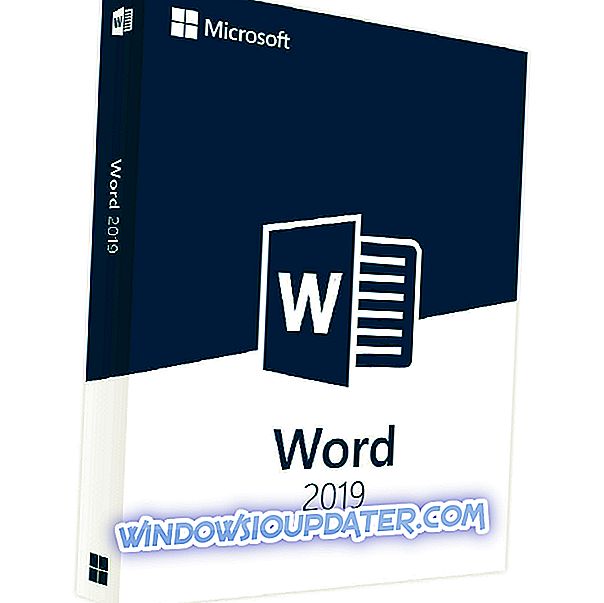DBF är ett databasfilformat som du kan använda i FoxPro och annan DBMS-programvara, som dBase och MS Access. DBF-formatet är en benägen för korruption, så det är värt att spara en backup DBF-kopia. Men om du inte har sparat en säkerhetskopia kan du fortfarande fixa en skadad DBF. Nedan följer några resolutioner som kan fixa skadade DBF-filer.
Lösningar för att fixa skadade FoxPro DBF-filer
- Kontrollera om det finns en tidigare DBF-version
- Fixa DBF på Recovery Toolbox
- Fix DBF med DBF Repair Toolbox
1. Kontrollera om det finns en tidigare DBF-version
Kontrollera först om filhistoriken har sparat en tidigare version av din DBF. Om du har aktiverat Filhistorik i Windows 10 kanske du har tur. För att söka efter en tidigare filversion, öppna DBF: s mapp i Utforskaren. Högerklicka sedan på DBF och välj Återställ tidigare versioner . Välj fliken Tidigare versioner i fönstret som öppnas för att se om det finns en annan filversion. Om så är fallet kan du välja föregående DBF-fil och klicka på Återställ för att återställa den.

2. Fixa DBF på Recovery Toolbox
Recovery Toolbox är en DBF-återställningstjänst som du kan använda i din webbläsare. Du kan fixa en FoxPro, dBase och Clipper DBF på Recovery Toolbox. Observera att serviceavgiften uppgår till 10 dollar per en GB, så det kan vara mer ekonomiskt att använda program från tredje part om du behöver reparera en tre eller fyra GB DBF.
- För att fixa en DBF i Recovery Toolbox, öppna den här webbsidan i din webbläsare.
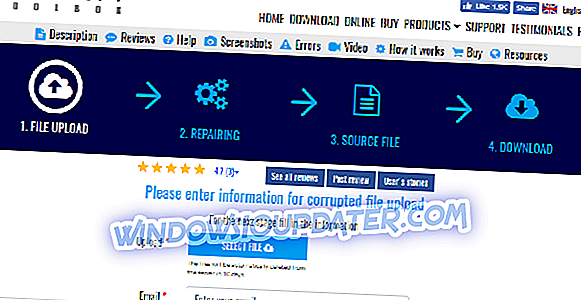
- Då kan du trycka på Välj fil- knappen för att välja din skadade DBF.
- Ange din e-postadress och captcha-koden i rutorna för e-post och bildtext.
- Klicka på knappen Nästa steg för att fixa den skadade filen.
3. Fixa DBF med DBF Repair Toolbox
Det finns många verktyg från tredje part som reparerar FoxPro DBF-filer. DBF Repair Toolbox-programvaran fixar de flesta Visual FoxPro DBF-filversionerna. DBF Repair Toolbox säljer till $ 27, och du kan prova en provversion. Så här reparerar du DBFs med DBF Repair Toolbox.
- Klicka på Hämta på den här sidan för att spara installationsguiden för DBF Repair Toolbox i en mapp.
- Öppna programvarans installationsprogram för att installera DBF Repair.
- Klicka sedan på DBF Repair Toolbox på Start-menyn för att öppna programmets fönster.
- Klicka på mappknappen till höger om rutan Källfilfilnamn för att välja en skadad DBF som ska åtgärdas.
- Klicka på knappen Analysera och välj alternativet Ja i dialogrutan Bekräfta.

- Efter att ha fixat en DBF, visar programvaran dig innehållet i filen enligt nedan. Klicka på Ja- knappen för att fortsätta.
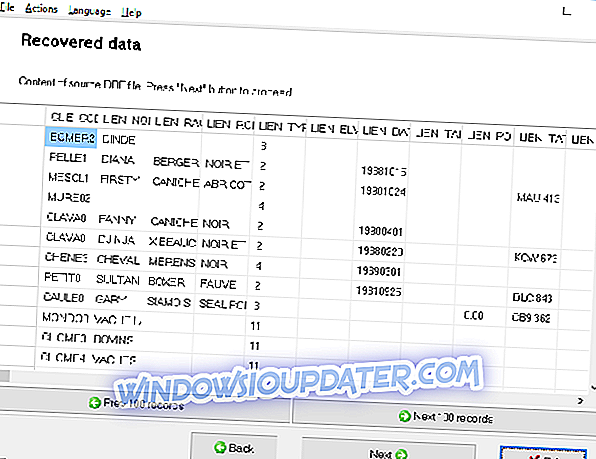
- Välj en mappväg och filtitel för den fasta DBF i rutan Reparerat filnamn.
- Välj en filversion för DBF i rullgardinsmenyn på ögonblicksbilden direkt nedan.
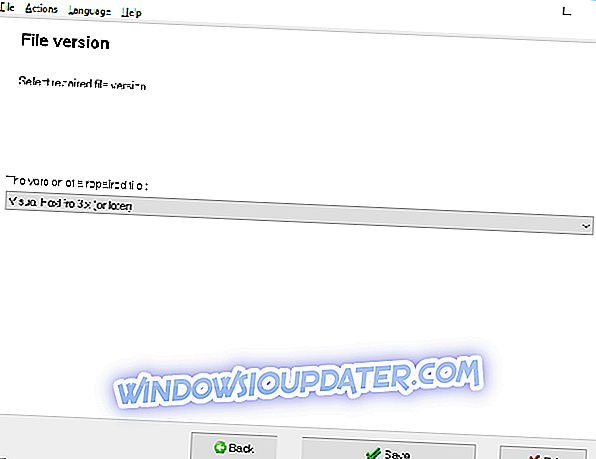
- Välj sedan Spara alternativet för att spara den fasta filen.
- Tryck på Avsluta för att avsluta.
Så du kan reparera en skadad DBF med DBF Repair Toolbox och Recovery Toolbox. DataNumen DBF Repair och SysInfoTools DBF Recovery är också två andra verktyg som är värda att notera som fixar FoxPro DBF-filer.